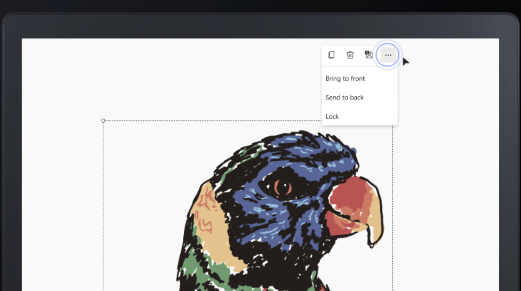A Helyi menüben egyszerűen módosíthatja egy objektum színét, szerkesztheti a szöveget, másolhat egy objektumot, illetve előre vagy hátra mozgathatja az objektumokat. Az objektumok közé tartoznak a szövegdobozok, alakzatok, cetlik, reakciók, sablonok, képek és dokumentumok.
A Helyi menü megnyitásához kattintson vagy koppintson egy objektumra.
A helyi menüben egyszerűen elvégezheti a következőket:
-
Az alakzat háttérszínét az Alakzatszínválasztó (színes kör) kiválasztásával módosíthatja. Az alakzat szegélyszínét az Alakzatszegély színválasztó (kiemelt kör) kiválasztásával is módosíthatja.
-
A Szövegszínválasztó (színes kör) kiválasztásával módosíthatja a szöveg színét.
-
Módosíthatja egy jegyzet háttérszínét a Háttérszínválasztó (színes kör) kiválasztásával.
-
A Szöveg szerkesztése (ceruza) lehetőség kiválasztásával szöveget adhat hozzá egy cetlihez vagy szövegdobozhoz.
-
Objektum másolásához válassza a Másolás (dupla négyzet) lehetőséget.
-
Objektum törléséhez válassza a Törlés (kuka) lehetőséget.
-
A Helyettesítő szöveg szerkesztése lehetőség kiválasztásával leírást adhat egy képhez egy látássérült személy számára.
-
Megjeleníthet egy objektumot egy másik objektum előtt a három pont kiválasztásával, majd az Előrehozás (Shift + Ctrl +]) gombra kattintva.
-
Elrejthet egy objektumot egy másik objektum mögött a három pont kiválasztásával, majd a Küldés hátra (Shift + Ctrl+[) billentyűkombinációval.